教你如何批量用身份证号码或学号给照片命名
摘要:教务助理在办公过程中经常会遇到要用身份证号码或学号或考生号等给照片命名的任务;这里给大家推荐一种快速方便的命名方法。工具/原料SmartRe...
教务助理在办公过程中经常会遇到要用身份证号码或学号或考生号等给照片命名的任务; 这里给大家推荐一种快速方便的命名方法。

工具/原料
SmartRename(拖把更名器)
Excel表格文件、记事本
方法/步骤
1、网上下载并安装SmartRename(推荐下载绿色版,解压就能使用,不用安装)。
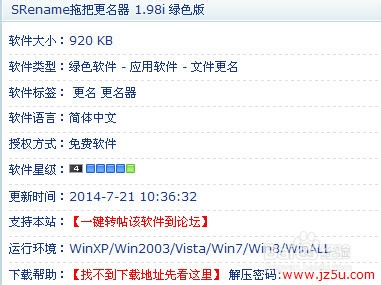
2、运行软件,点击“文件—添加文件”命令。导入按名称顺序排列的照片组。
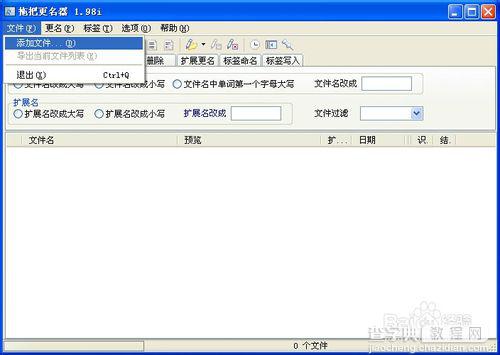
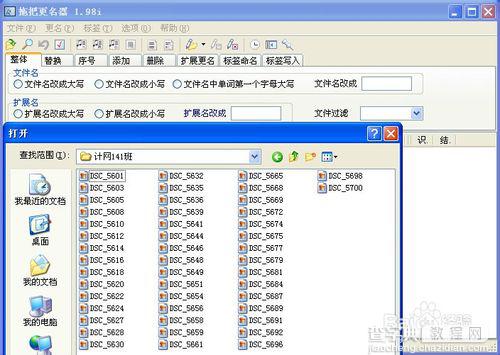
3、用鼠标点击软件“文件名”字段两下(如下图所示区),以确保要重命名的照片是按拍照顺序排列。
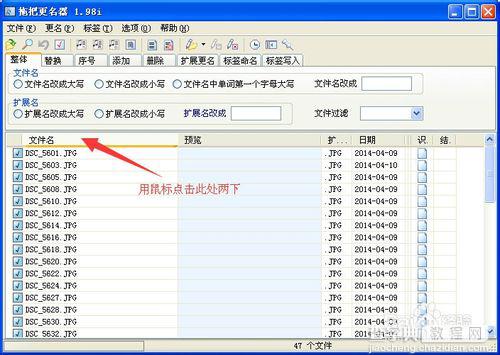
4、将整理好的Excel表格中的“身份证号码”文本记录复制到记事本中保存。
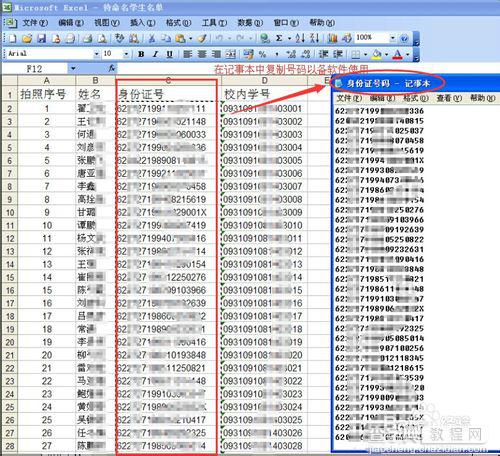
5、点击SmartRename软件中的“更名—调用文本文件命名”按钮,将身份证号码导入软件中。
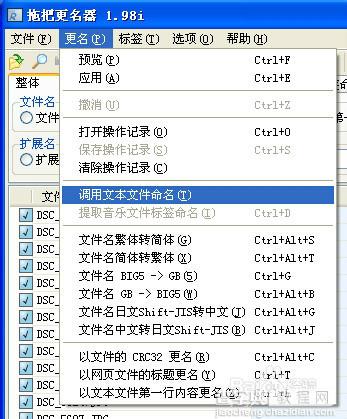
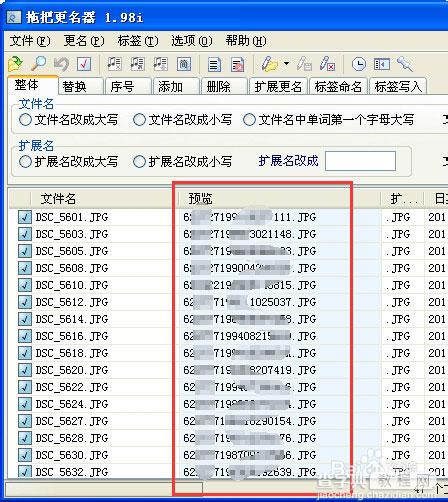
6、检查“文件名和预览命名”对应无错后,点击应用按钮(如下图所示)或快捷键CTRL+E,即可完成照片重命名。
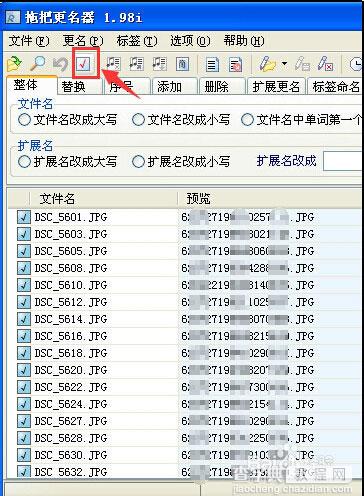
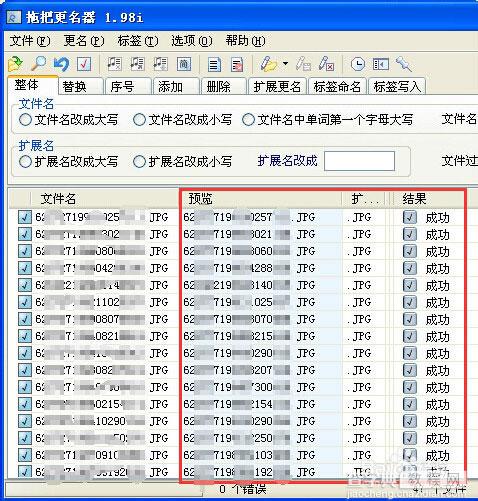
注意事项
事先要整理好有拍照序号和身份证号码的EXCEL表格文件
导入照片后要注意照片的序号排列是由小及大,可通过点击两次软件中“文件名”字段处实现。
以上就是如何批量用身份证号码或学号给照片命名方法介绍,希望能对大家有所帮助!
【教你如何批量用身份证号码或学号给照片命名】相关文章:
★ 解析常见端口信息
★ 实用键盘快捷键大全 各种windows系统电脑键盘快捷键大全
